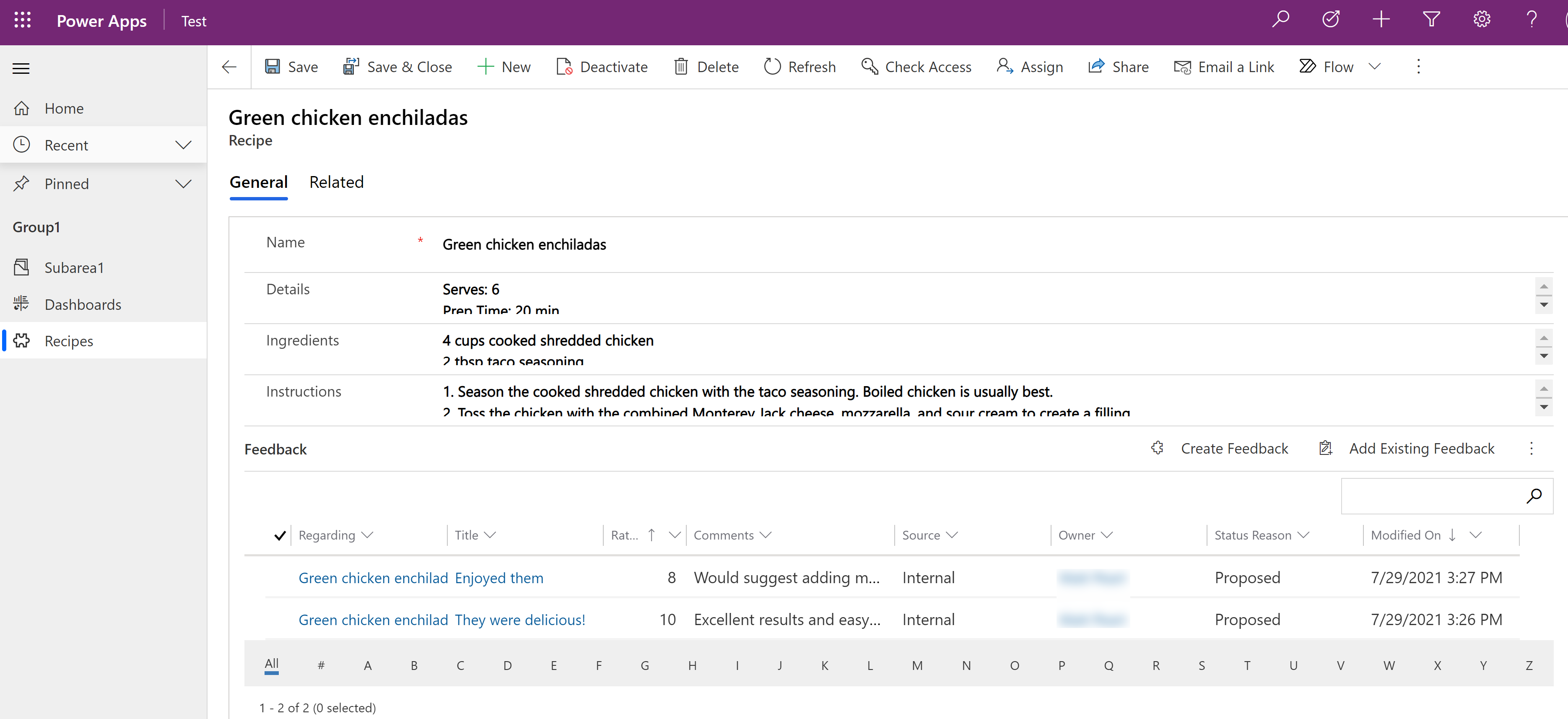設定資料表的意見反應/評等
可讓客戶或員工藉由啟用意見反應資料表提交任何資料表記錄的意見反應,或在定義的評等範圍內評估資料表記錄。 在下列案例中使用此功能:
- 讓客戶透過入口網站或問卷調查擷取資料。
- 從資料表記錄中收集服務或產品滿意度相關的資料。
- 員工會提供協作工作的相關意見,或改善產品和服務的方式。
例如,假設您有一個用來保存食譜的應用程式,您想要取得使用者在應用程式中使用食譜的意見反應。
設定資料表的意見反應
首先,您必須在資料表定義中啟用允許意見反應屬性。
登入 Power Apps。
打開您要的資料表或建立新的資料表。 其他資訊: 編輯資料表
在右側資料表屬性窗格中,選取允許意見反應。
注意
一旦您為表格啟用允許意見反應屬性,就無法再停用。
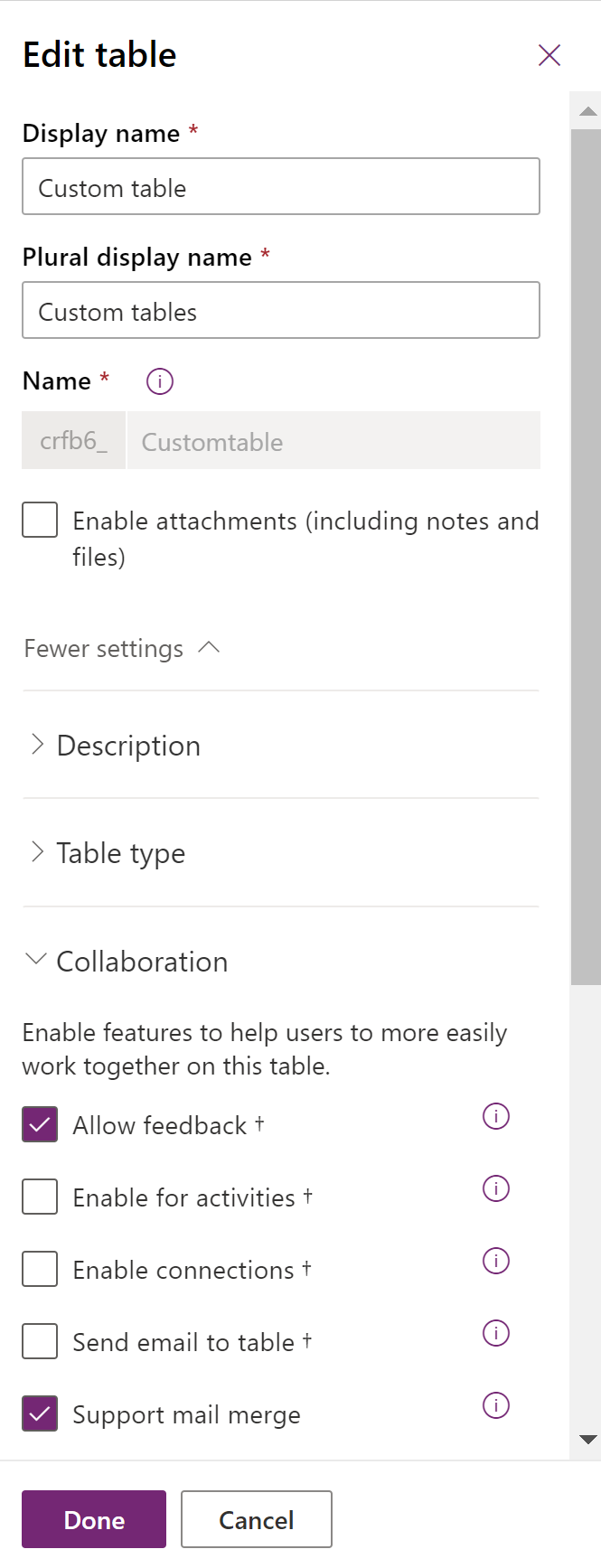
選取完成,然後選取儲存資料表。
在資料表表單上新增意見反應的子格
根據預設,使用者必須移至您要新增意見反應的記錄的關聯記錄清單。 若要讓使用者能更輕鬆地新增意見反應,您應該將意見子格線新增至您要為其啟用意見反應的資料表表單,例如上文描述的食譜範例中所示。
- 在表單設計師中,選取想要意見反應子格線的表單區域,然後在左側元件窗格中選取子格線。
- 選取下列子格線屬性,然後選取完成:
顯示相關記錄
資料表意見反應 (相關)
預設檢視。 作用中的意見反應。
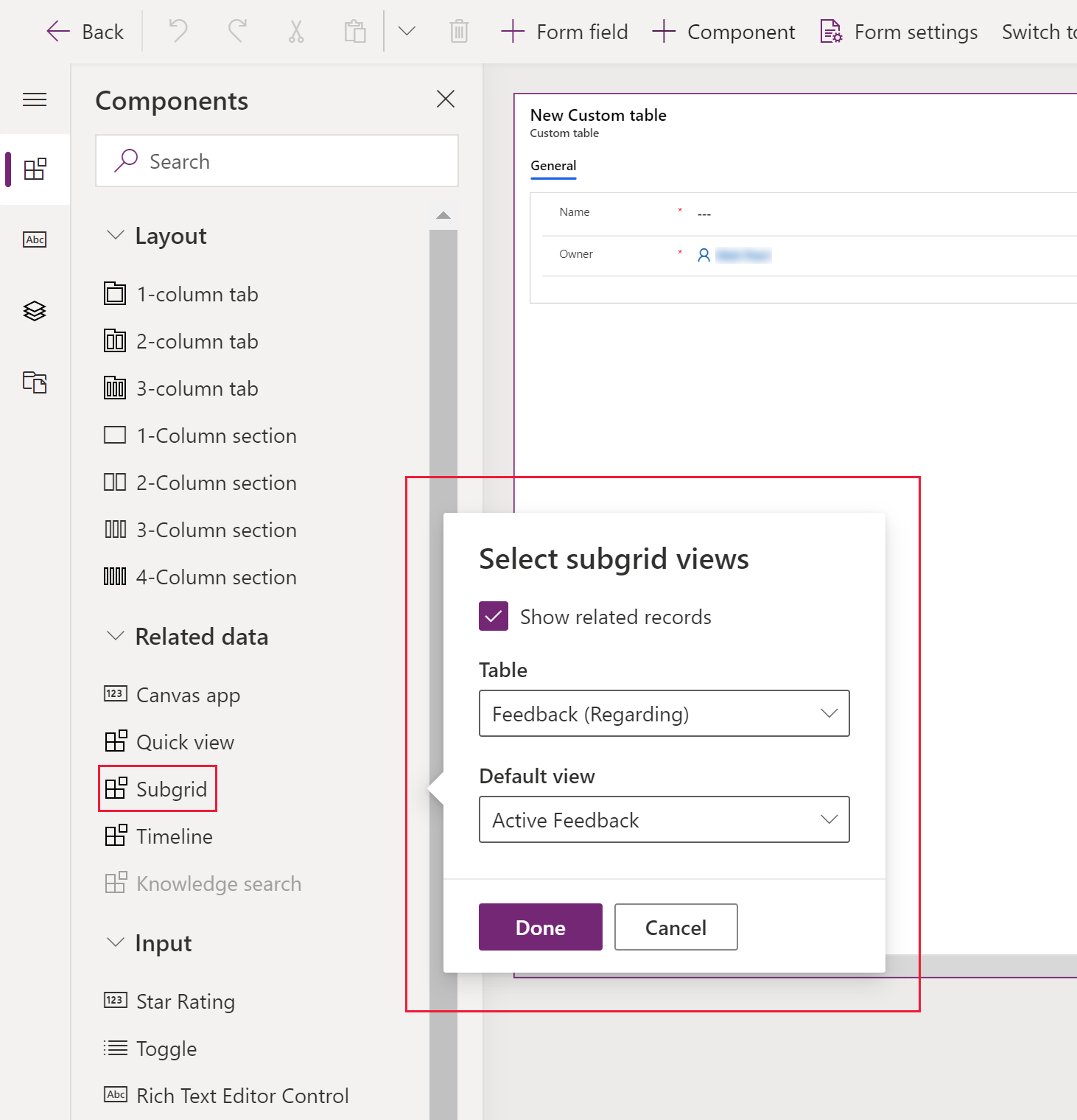
- 儲存並發佈表單。
關於意見反應資料表表單
意見反應子格線會顯示建立新的內容或新增現有意見反應。 當使用者從子格線中選取建立意見反應,會使用意見反應標準資料表建立意見反應的記錄。
意見反應資料表表單有下列資料行:
- 一般
- 標題:使用者提供的意見反應記錄標題。
- 相關:系統提供的意見反應相關資料表記錄。
- 來源:意見反應來源會意見反應提交的位置。 如果在模型導向應用程式中建立了意見反應,則預設值會設定為內部,而入口網站為另一個選項。 使用者可以變更此值。
- 建立者:系統提供值,是建立或上次修改意見反應的使用者。
- 註解
最低評等:使用者可以指定評等的最小值與最大值 (數位) 值,以定義評等的範圍。 例如,最小評等為 1。
最高評等:使用者可以指定評等的最小值與最大值 (數位) 值,以定義評等的範圍。 例如,最高評等為 5。
標準化評等。 系統生成的數值會自動計算以顯示指定的使用者評等,並根據最小值與最大等級值,將指定的使用者等級調整為 0 到 1 之間的值。
標準化評等能協助正常化或均勻處理不同等級範圍的指定評等值 (最小值與最大評等值)。 根據下列標準化評等所計算:(評等 - 最低評等) / (最高評等 - 最低評等)。 同樣地,將記錄的等級計算為該記錄所有標準化評等的平均值。
等級:使用者提供的意見反饋等級,必須介於最小與最大範圍之間。 例如,評為 4 介於 1-5 之間。
評論:使用者提供的意見反應記錄評論。
新增意見反應的彙總資料行
或者,您可以根據資料表的意見反應或評等建立彙總資料行,然後將其新增至要進行意見反應的資料表表單。
例如,您可以提供為特定記錄所建立的所有意見反應的執行總數。
- 使用意見反應方格打開包含表單的資料表,並選取資料行。
- 選取新增資料行,然後選取下列屬性:
- 顯示名稱:總意見反應
- 資料類型:整數
- 計算或彙總:選擇新增 > 彙總。 跳出提示時,請選取儲存。
- 選取完成。 選取所有意見反應資料行,然後在右側屬性窗格中選取開放彙總。
- 在新瀏覽器視窗中開啟彙總編輯器。 設定下列彙總條件,然後選取儲存後關閉:
- 來源實體:
- 來源。 食譜 (或含有意見反應子格線的資料表)
- 使用階層:否
- 相關實體:
- 意見反應 (相關)
- 篩選:如果狀態等於 Open
- 彙整:
- 意見反應計數
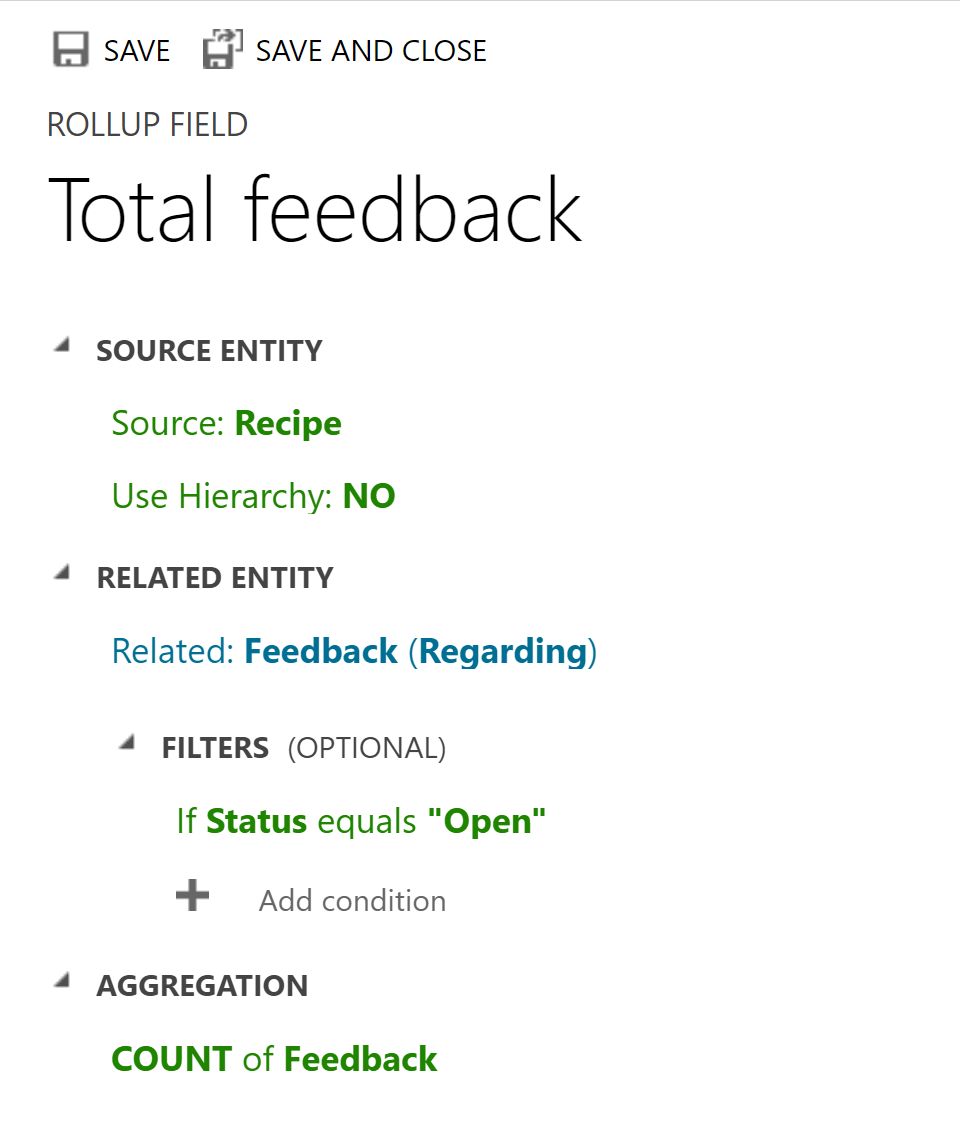
- 意見反應計數
- 來源實體:
- 將資料行新增至具有意見反應子格線的表單,然後儲存並發佈。
應用程式中的表單現在會顯示針對該記錄所提交之所有意見反應紀錄的彙總。
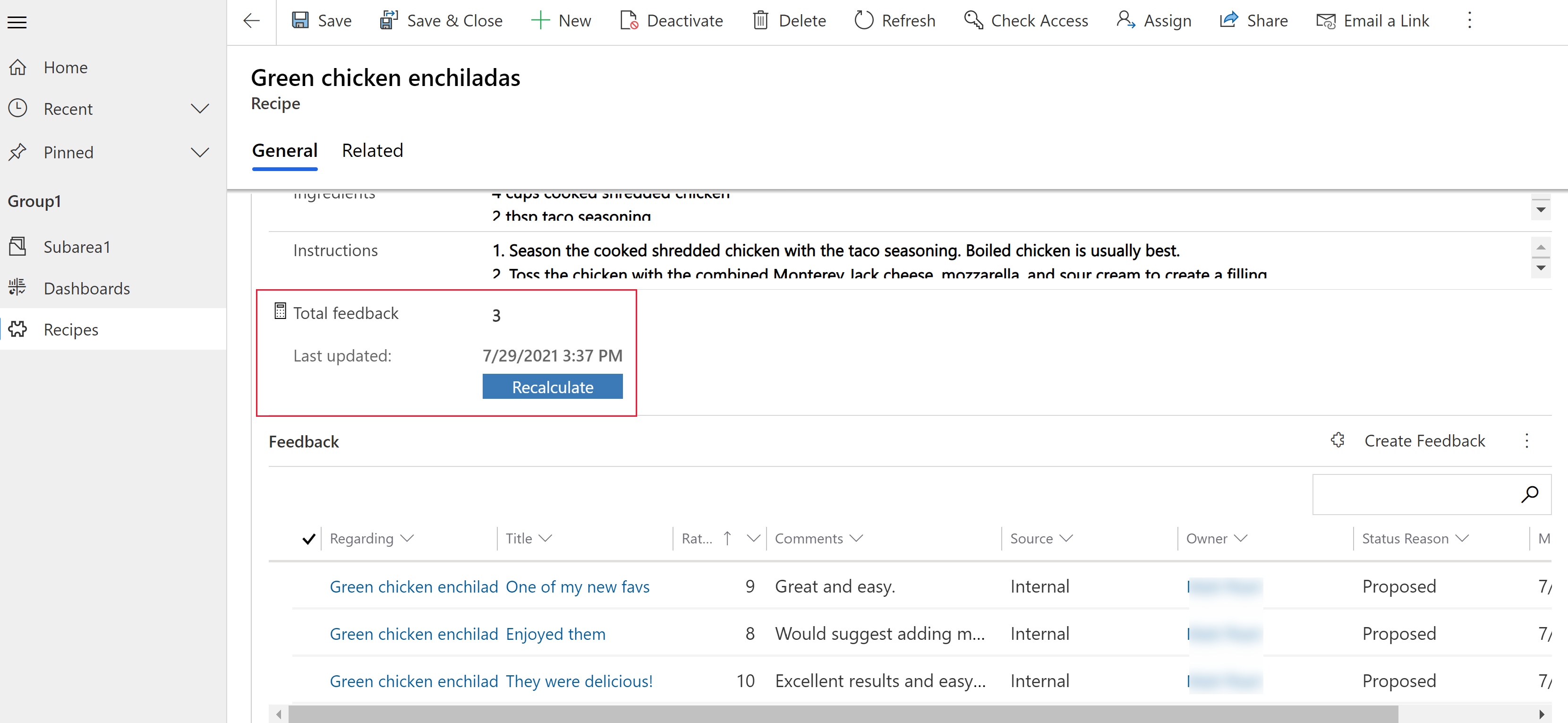
其他資訊: 定義彙總值的彙總資料行